- Autore Abigail Brown [email protected].
- Public 2023-12-17 06:52.
- Ultima modifica 2025-01-24 12:13.
Cosa sapere
- Crea un backup del tuo MacBook Air e poi esci da iCloud, iTunes e altri servizi.
- Avvia in modalità di ripristino e seleziona Utility Disco > Visualizza > Mostra tutti i dispositivi. Seleziona disco rigido > Cancella.
- Scegli APFS (High Sierra o successivo) o Mac OS esteso (Journaled) (macOS precedente) e fai clic su Cancella. Nel menu Utilità, fai clic su Reinstalla macOS.
Questo articolo spiega come ripristinare le impostazioni di fabbrica del tuo MacBook Air se lo stai vendendo o se stai riscontrando problemi di prestazioni irrecuperabili. Include informazioni su come creare un backup con Time Machine, come disconnettersi dai servizi Apple come iCloud e Message e come reinstallare macOS. Si applica a macOS Big Sur (11) tramite OS X Yosemite (10.10).
Crea un backup
Prima di iniziare, crea un backup del MacBook Air prima di reimpostarlo, soprattutto se prevedi di riutilizzarlo di nuovo o di utilizzare i tuoi file e documenti con un nuovo Mac.
Un modo comune per eseguire il backup prevede l'uso di Time Machine, un'app Apple preinstallata che esegue il backup dei file, inclusi musica, foto e app, su un'unità esterna. Ecco come creare un backup utilizzando Time Machine:
- Collega un dispositivo di archiviazione esterno al Mac.
- Fai clic sull'icona Apple nell'angolo in alto a sinistra dello schermo.
- Fai clic su Preferenze di Sistema.
- Click Time Machine.
-
Fai clic su Seleziona disco di backup.

Image -
Seleziona la tua unità esterna e poi fai clic su Crittografa backup e Usa disco.
- Fai clic sul pulsante ON nella colonna di sinistra della finestra di Time Machine, se non è in posizione ON.
Dopo aver fatto clic su Usa disco o su ON, Time Machine avvia un backup del tuo MacBook Air. Successivamente, dopo che il tuo MacBook Air è stato ripristinato alle impostazioni di fabbrica, puoi ripristinare questo backup ricollegando il tuo disco rigido esterno al Mac e seguendo le istruzioni sullo schermo.
Time Machine è generalmente consigliato per la maggior parte degli utenti di MacBook Air, ma non fa tutto ciò che un'app di backup potrebbe fare. Ad esempio, anche se copia i tuoi file e le tue app, non crea un clone avviabile del tuo MacBook Air, che è qualcosa di cui avrai bisogno se vuoi che il tuo MacBook (o un altro MacBook Air) funzioni esattamente come prima prima.
Pertanto, potresti prendere in considerazione la possibilità di scaricare un'app di backup di terze parti gratuita come SuperDuper o Carbon Copy Cleaner.
Esci dai tuoi iServices
C'è una cosa piccola ma importante che dovresti fare se stai ripristinando il tuo MacBook Air allo scopo di venderlo o regalarlo. Ciò comporta la disconnessione dai servizi Apple a cui hai effettuato l'accesso sul tuo Macbook, come iTunes, iCloud e iMessage.
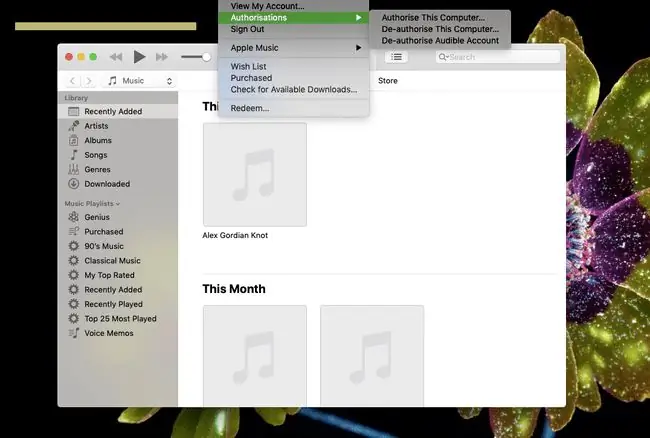
Come uscire da iCloud
- Fai clic sull'icona Apple nell'angolo in alto a sinistra dello schermo del MacBook Air.
-
Fai clic su Preferenze di Sistema.

Image -
Fai clic su ID Apple in macOS Catalina (10.15) e versioni successive. (Nelle versioni precedenti, fai clic su iCloud.)

Image -
Fai clic su Panoramica e Esci in macOS Catalina (10.15) e versioni successive. (Nelle versioni precedenti di macOS, seleziona Esci.)

Image
Come uscire da iTunes
- Apri l'app Music in macOS Catalina (10.15) e versioni successive o iTunes in macOS Mojave (10.14) e versioni precedenti.
-
Scorri fino alla barra dei menu nella parte superiore dello schermo del MacBook Air e fai clic su Account.

Image - Dal menu a discesa che appare, fai clic su Autorizzazioni.
-
Fai clic su Rimuovi l'autorizzazione da questo computer.

Image - Inserisci il tuo ID Apple e Password.
-
Fai clic su Annulla autorizzazione.

Image
Come uscire dai messaggi
- Apri l'app Messaggi.
-
Fai clic su Messaggi (nella barra dei menu nella parte superiore dello schermo del Mac).
-
Fai clic su Preferenze.

Image -
Fai clic sulla scheda iMessage.

Image -
Fai clic sul pulsante Esci, che si trova a destra del tuo ID Apple.

Image
Questo completa i passaggi necessari che devi intraprendere se intendi vendere il tuo MacBook Air o regalarlo a un amico o un familiare. Poi arriva il passo vero e proprio di resettarlo.
Esegui un ripristino delle impostazioni di fabbrica
Per ripristinare le impostazioni di fabbrica del tuo MacBook Air, il tuo Mac deve essere connesso a Internet. Devi prima avviare il tuo Mac in modalità di ripristino. Per fare ciò, tieni premuto Command+ R quando riavvii MacBook Air o lo accendi, tenendo premuti entrambi i tasti finché non vedi il logo Apple.
Dopo che appare il logo Apple e l'avvio è terminato, ti viene mostrata la finestra Utilities. È qui che puoi cancellare il tuo disco rigido ed eseguire il ripristino. Ecco come lo fai:
-
Fai clic su Utility disco.

Image - Fai clic su Continua.
- Fai clic su Visualizza > Mostra tutti i dispositivi.
- Seleziona il tuo disco rigido e fai clic su Cancella.
- Nel campo Formato, scegli l'opzione APFS su macOS High Sierra o versioni successive. Su macOS Sierra o versioni precedenti, scegli l'opzione Mac OS esteso (Journaled).
- Fai clic su Cancella.
Non esiste alcuna funzione Annulla per cancellare l'SSD nel tuo MacBook Air. Assicurati di aver eseguito il backup di tutti i tuoi dati prima di fare clic su Cancella.
Successivamente, pulirai il disco rigido del tuo MacBook Air. Il completamento può richiedere diversi minuti. Al termine, puoi reinstallare macOS, come descritto di seguito:
- Dal menu Utilità, fai clic su Reinstalla macOS.
- Fai clic su Continua.
- Segui le istruzioni sullo schermo per completare l'installazione.
Se stai vendendo o regalando il tuo MacBook Air, fermati al termine dell'installazione e non procedere con la configurazione del tuo nuovo Mac una volta raggiunta la schermata di benvenuto. Per interrompere una volta completata l'installazione e lasciare il MacBook Air nelle condizioni di fabbrica, premi Command+ Q, quindi fai clic su Spegni
Se lo fai, la prossima volta che il MacBook Air viene acceso, avvierà il processo di configurazione proprio come quando era nuovo di zecca.
Cancellazione di contenuto e impostazioni in macOS Monterey e versioni successive
Se il tuo MacBook Air esegue macOS Monterey (12.0) o successivo, hai un' altra opzione più semplice nelle tue Preferenze di Sistema. La funzione Cancella contenuto e impostazioni ti consente di eseguire un ripristino pulito senza disinstallare il sistema operativo. Funziona come la funzione Cancella contenuto e impostazioni su iPhone e offre un'opzione più rapida per cancellare l'hardware senza cancellarlo completamente.
Per utilizzare questa opzione, apri le Preferenze di Sistema e quindi seleziona Cancella tutto il contenuto e le impostazioni nel menu Preferenze di Sistema.
Perché vorresti ripristinare il tuo MacBook Air
Ci sono una serie di motivi per cui potresti voler o aver bisogno di ripristinare il tuo MacBook Air, anche se questo non è qualcosa che normalmente faresti quando il tuo modello funziona correttamente.
Il motivo più comune per cui qualcuno ripristina un MacBook Air è che lo stanno vendendo. In questo caso, è essenziale ripristinare il tuo MacBook, poiché non vuoi consegnare un repository dei tuoi dati personali a uno sconosciuto. Devi cancellare le tue informazioni personali e le impostazioni dal computer in modo da poterlo vendere senza mettere a rischio la tua sicurezza e privacy.
Un altro motivo per ripristinare un MacBook Air riguarda la risoluzione dei problemi di prestazioni. Se il tuo computer è in ritardo e funziona lentamente e hai provato tutte le opzioni disponibili per ottimizzare il tuo Mac e migliorarne la velocità e le prestazioni, potrebbe essere il momento di ripristinarlo alle impostazioni di fabbrica. Questa è un'ultima strategia, ma in molti casi funziona bene. Al termine del ripristino, MacBook Air si trova in uno stato simile a quello di quando è stato rimosso per la prima volta dalla confezione.
I passaggi per il ripristino di un MacBook Pro sono sostanzialmente identici al ripristino di un MacBook Air.
Domande frequenti
Come faccio a reimpostare a fondo il mio MacBook Air?
Riavvia il MacBook e tieni premuto Option+Command+ P+ R per circa 20 secondi.
Come faccio a reimpostare la password del mio MacBook Air?
Seleziona Apple icon > Riavvia. Dopo il riavvio del Mac, seleziona il tuo account utente, vai al campo della password, fai clic sul punto interrogativo e seleziona Reimpostalo utilizzando il tuo ID Apple. Inserisci il tuo ID Apple e segui le istruzioni.






